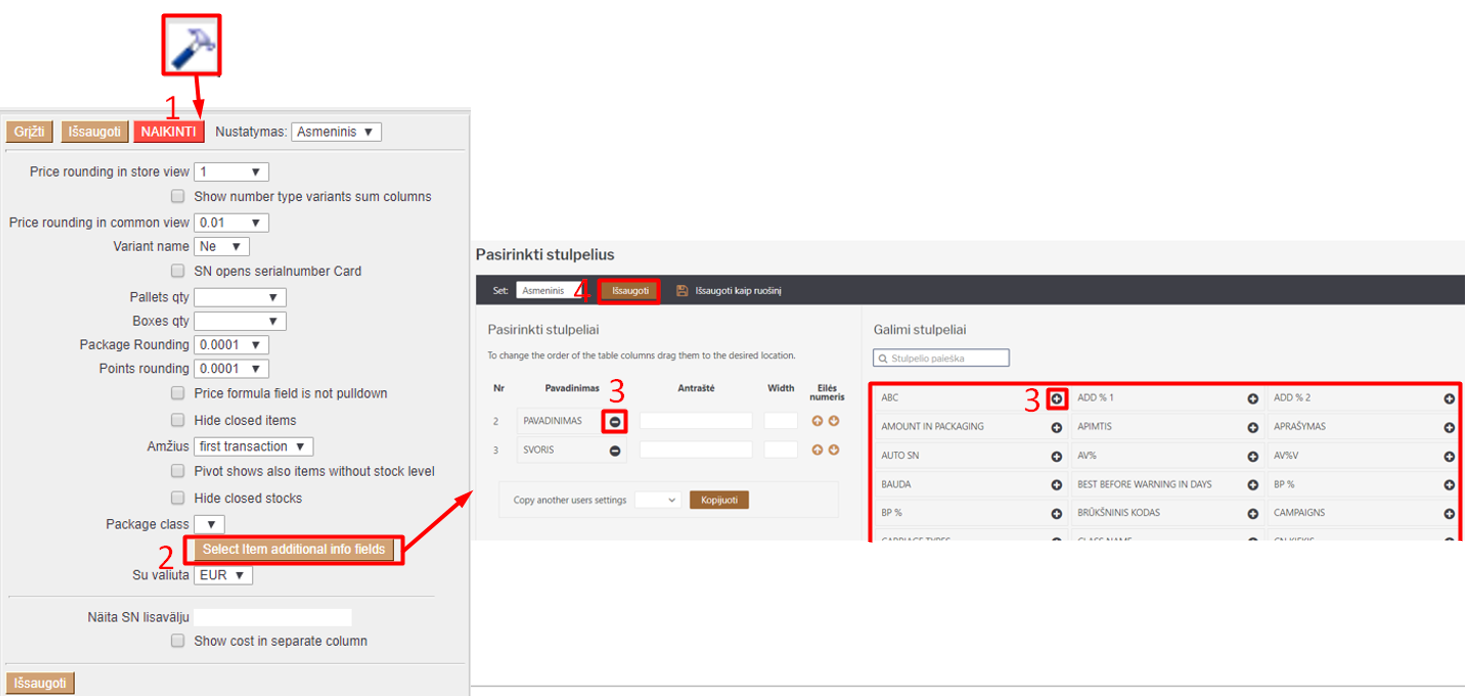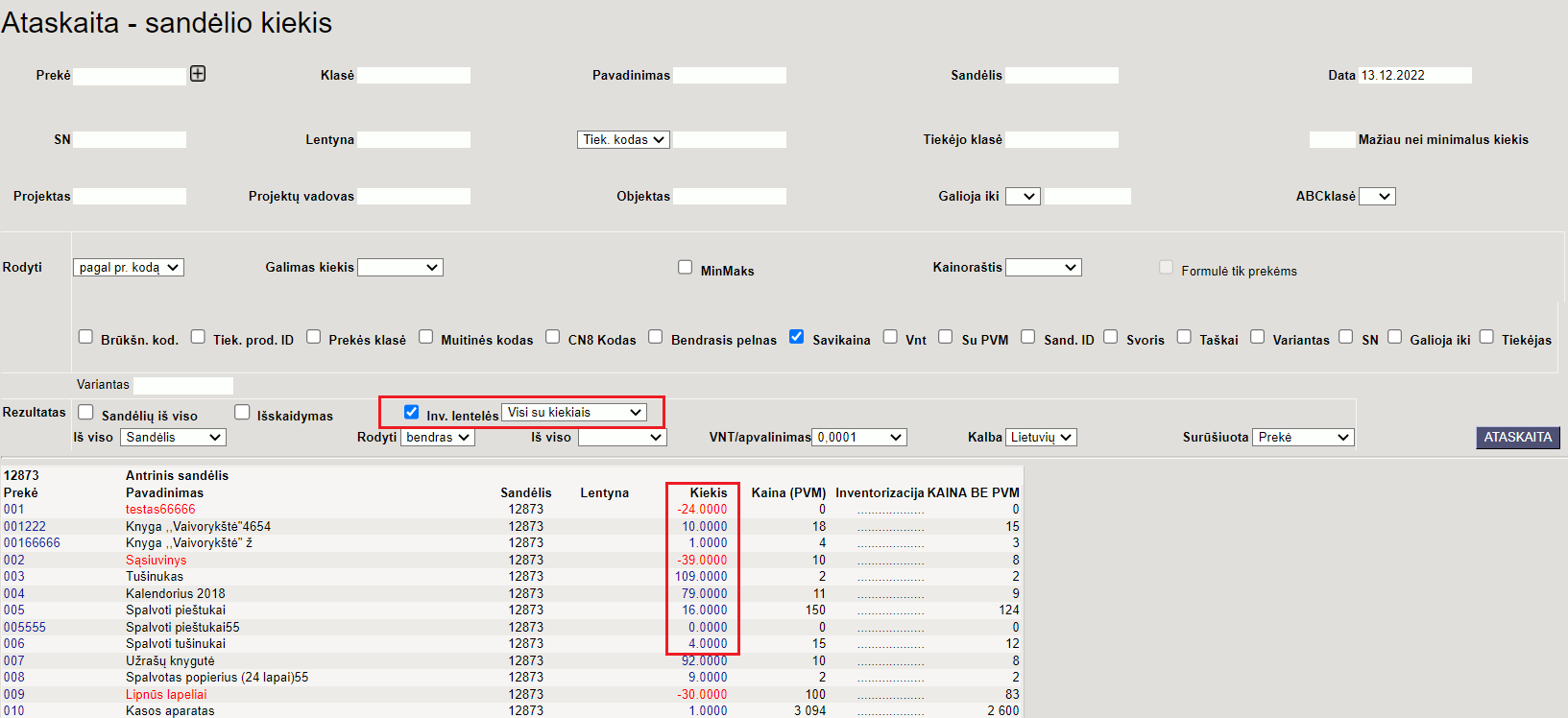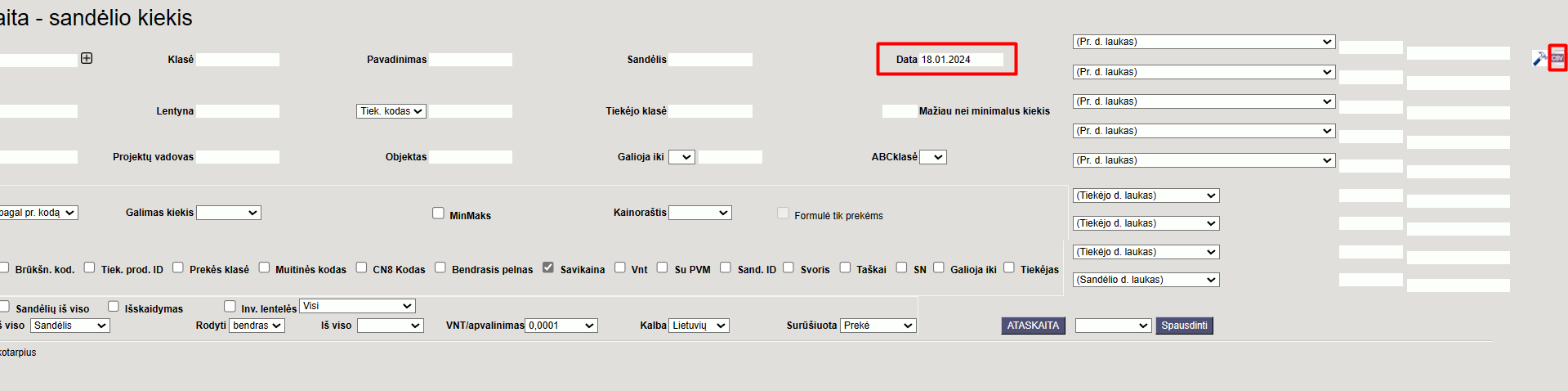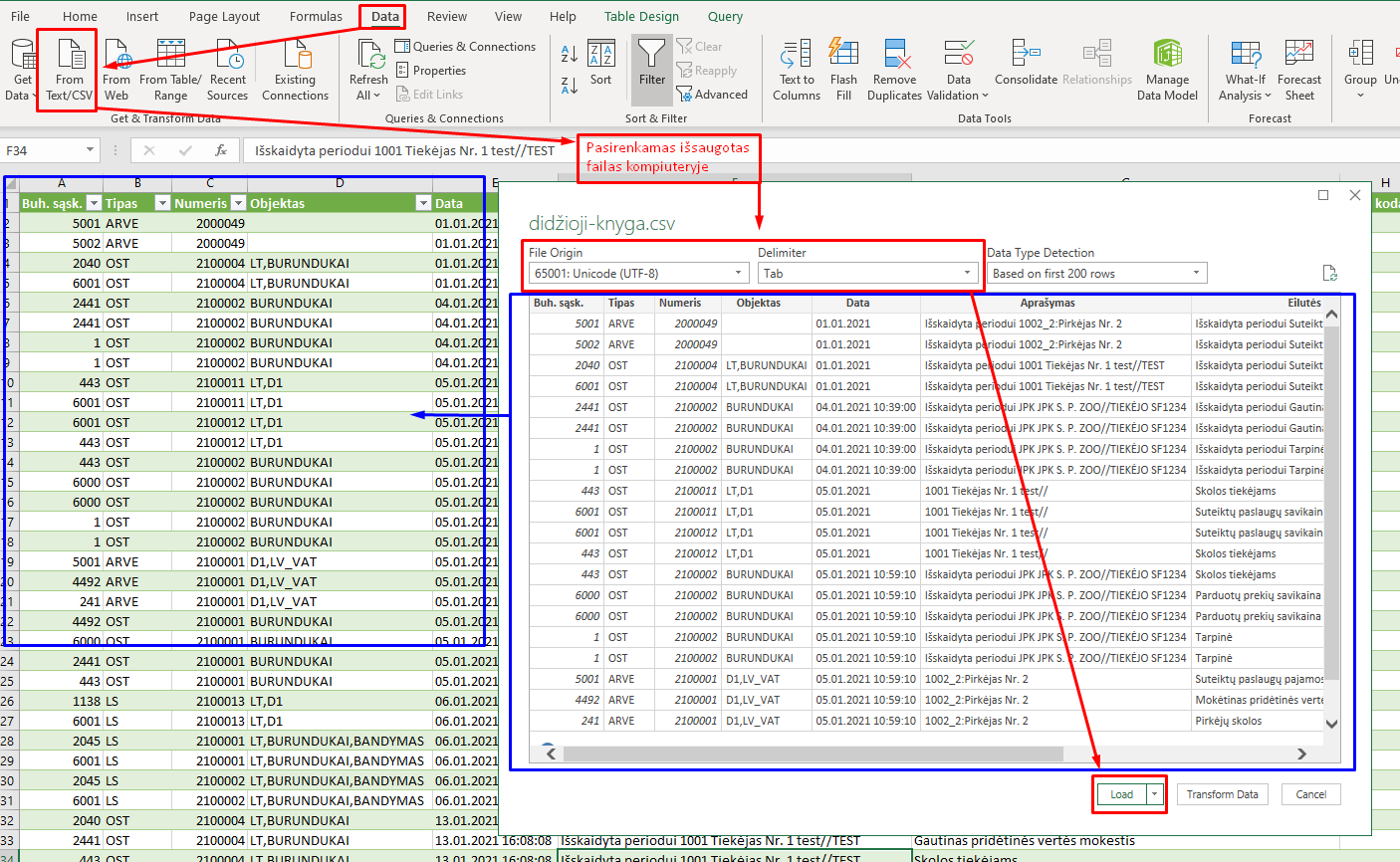Sandėlio kiekis
Jei norite peržiūrėti ataskaitą „Sandėlio kiekis“, eikite SANDĖLIS → Ataskaitos → Sandėlio kiekis.
Ataskaita gaunama užpildžius norimus parametrus ir spaudžiant mygtuką „ATASKAITA“.
Galima pasirinkti norimus parametrus:
- Prekė - įrašykite prekės kodą arba spustelėkite pelytės kairiuoju klavišu 2 kartus ir pasirinkite iš sąrašo - rodys pasirinktos prekės sandėlio kiekį;
- Klasė - galima įrašyti prekės klasės kodą arba spustelėkite pelytės kairiuoju klavišu 2 kartus ir pasirinkite iš sąrašo. Jei nebus pasirinktas prekės kodas, tada rodys visų tos prekių klasės sandėlio kiekį;
- Sandėlis - galite pasirinkti norimą sandėlį. Jei filtras bus neužpildytas, matysite bendrą visų sandėlių kiekį;
- Data - galima pasirinkti, kokiai datai norima žiūrėti sandėlio kiekį, pavyzdžiui, galima pažiūrėti, kiek tų prekių buvo prieš mėnesį;
- Tiekėjas - galima pasirinkti, kad į ataskaitą įtrauktų tik pasirinkto tiekėjo prekes (spustelėkite pelytės kairiuoju klavišu 2 kartus ir pasirinkite iš sąrašo);
- Objektas - objektas iš prekės kortelės (ne iš dokumentų).
Varnelės:
- SN - į ataskaitą įtraukia prekių SN numerius;
- Grynasis pelnas - rodo informaciją apie tai, koks bus pelnas pardavus prekes, esančias sandėlyje (jei jos bus parduotos prekės kortelėje esančiomis kainomis);
- Brūkšninis kodas - į ataskaitą įtraukia prekių brūkšninius kodus.
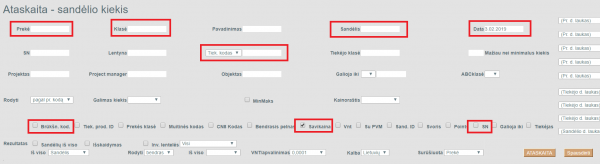
Sistema duos visą informaciją, kiek kokių prekių/prekės yra sandėliuose nurodytai datai su pasirinktais parametrais. Jei ataskaitoje data nenurodoma, sistema ją traktuoja kaip einamos dienos pabaigos datą.

1. Spaudžiate plaktuko ikoną (ataskaitos viršutiniame dešiniajame kampe);
2. Nustatymų lange spaudžiate „Select Item additional info fields“ (pasirinkti papildomus stulpelius);
3. pasirenkate stulpelius iš galimų, kuriuos norite matyti ataskaitoje (pliuso ženklas - pridedamas stulpelis, o minuso ženklas - panaikinamas stulpelis iš ataskaitos);
4. išsaugojame pakeitimus.

(pardavimo kaina - vidutine sand id kaina)/pardavimo kaina*100 lyginama, ar yra mažiau už nustatymo %.
Nustatymas:
Pavyzdys:
(27.3-21.956)/27.3*100 < 20 dėl to raudonuoja.
Filtravimas - su nuliniais kiekiais
Jeigu norite vienoje ataskaitoje matyti sandėlyje esantį prekės kiekį, ir kiekį su 0 vnt., tuomet užsidėję šiuos pažymėtus filtrus, matysite reikiamą informaciją:
Šios ataskaitos filtravimas gali palengvinti atliekant inventorizaciją, kadangi matysite visus kiekius (net ir 0), esančius sandėliuose.
2. CSV - duomenų analizė EXCEL
Jei sandėlio kiekis turi dideles apimtis arba norite patogesnio vaizdo Excel faile sandėlio kiekio duomenų analizei - naudokite mygtuką CSV
Sandėlio kiekio ataskaitoje pasirinkite reikiamus filtrus. Būtina pasirinkti:
- Data

Kad failą atsidaryti Excel atskiruose stulpeliuose, reikia:
- Atsidaryti tuščią Excel;
- Pasirinkti skiltį DATA→From Text/CSV arba DATA→Get date→From file→From Text/CSV
- Atsidariusiame lange pasirenkame išsaugotą failą
- Pasirinkus failą patikriname naujo lango nustatymus:
- File Origin -
65001:Unicode (UTF-8) - Delimiter -
Tab
- Jei žemiau lange informaciją gavome atskiruose stulpeliuose - spaudžiame Load